Cómo grabar juegos de Minecraft en PC fácilmente sin retraso
Minecraft es un juego sandbox muy popular en el que puedes recopilar fuentes y crear tu propio mundo paso a paso. Después de varios días de esfuerzo por construir un mundo excepcional, es posible que desee grabar un video de Minecraft para subirlo a YouTube y TikTok. O desea registrar el proceso de creación de una palabra como tutorial. Cómo grabar videos de Minecraft?

Aquí hay dos formas comunes de grabar Minecraft fácilmente a través de las grabadoras. De esta manera, puede grabar los videos de Minecraft deseados de su hermoso mundo con alta calidad.
Parte 1: La mejor manera de grabar Minecraft en alta calidad sin demoras
Captura de pantalla Tipard es la mejor grabadora de juegos para grabar videos de Minecraft con alta calidad. Con su rápida velocidad de procesamiento, el retraso es menor que en otras grabadoras. Además, el ajuste flexible del formato de video, la calidad y la velocidad de fotogramas puede hacer que las grabaciones de Minecraft tengan una alta calidad con menos retraso.
- 1. Grabe videos de Minecraft con voz y tome capturas de pantalla fácilmente en alta calidad.
- 2. Ocupe menos CPU / GPU / RAM para reducir el retraso al grabar el juego de Minecraft.
- 3. Ajuste libremente el área de grabación, la pista de audio y la cámara web.
- 4. Imprima las grabaciones en cualquier formato, resolución, velocidad de fotogramas y calidad para cargar en diferentes plataformas de video.
Descargar Captura de pantalla Tipard para Windows / Mac y ejecútelo en su computadora. Haga clic en el Grabación de vídeo para ingresar a la página de grabación.
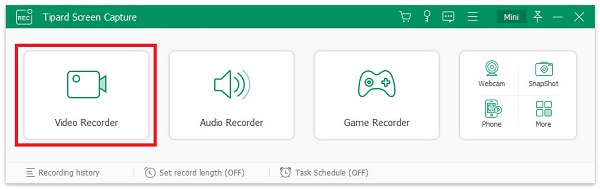
Elija el Full para grabar la pantalla completa o haga clic en el Personalizado opción para seleccionar la ventana del juego de Minecraft o la región deseada. Entonces enciende el Sistema de sonido para grabar la música de fondo en Minecraft. Si desea grabar el video en vivo de Minecraft, también puede activar el Micrófono sonido para grabar su voz al mismo tiempo, y abra el Webcam de acuerdo a tu necesidad

Haga clic en el Ajuste de salida para ajustar el formato de video, el códec, la velocidad de fotogramas y la calidad. Entonces elige el Formato MP4 porque es compatible con casi todas las plataformas de video. Y para tener menos retraso, será mejor que elija el Velocidad de fotogramas de 24 fps, lo que hará que las grabaciones sean fluidas.
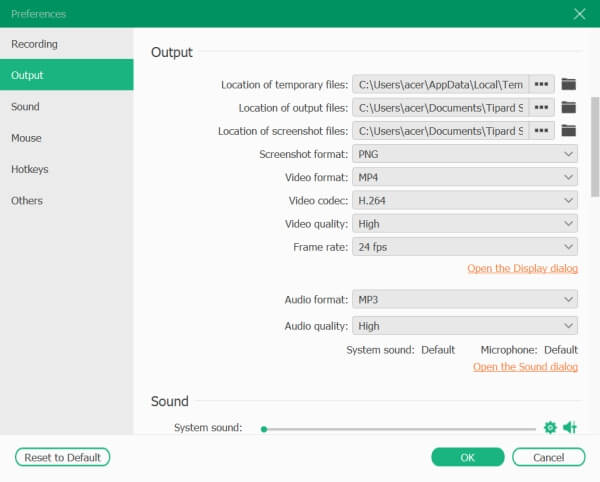
Regrese a la página de grabación y haga clic en el REC para iniciar la grabación, o puede utilizar la tecla de acceso rápido "Ctrl + Alt + R" para iniciar / detener la grabación de Minecraft en cualquier momento. Por supuesto, también puede cambiar las teclas de acceso rápido a lo que esté familiarizado.

Durante la grabación, habrá una caja de herramientas con herramientas de edición. Puede realizar anotaciones libremente. Luego haga clic en el Detener icono o utilice la tecla de acceso rápido para detener la grabación.

Después de eso, puede recortar las partes adicionales al principio y al final. Luego haga clic en el Guardar para elegir la ruta de almacenamiento y guardarla.
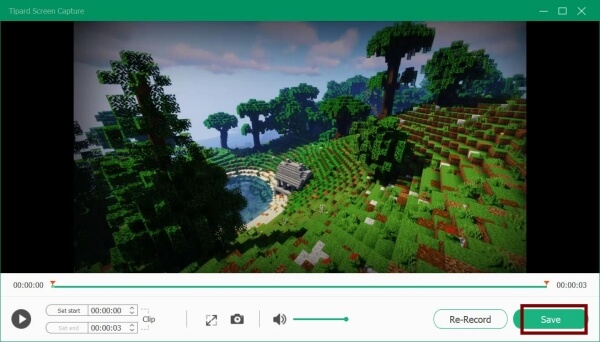
El uso de Tipard Screen Capture minimizará el retraso al grabar Minecraft. Y también existe una forma común de grabar videos mientras se transmiten en vivo al mismo tiempo. Lea la siguiente parte.
Parte 2: Cómo grabar Minecraft a través de OBS (con retraso)
Otra forma que se usa con frecuencia para grabar Minecraft es usar Open Broadcaster Software (OBS). Es una herramienta de transmisión en vivo con la función de captura de pantalla para grabar videos de Minecraft. Es una herramienta bastante compleja con funciones más poderosas además de grabar videos. Sin embargo, ocupará más CPU, lo que registrará Minecraft con más retraso incluso si reduce la velocidad de fotogramas. Si acepta el retraso alto, lea los siguientes pasos:
Nota: Descargue Visual C ++ 2019 Redistributables por adelantado para instalar OBS.
Paso 1Inicie OBS en su computadora. En primer lugar, debe agregar Minecraft a OBS. Haga clic en el Escena menú y elija el Agregar escena del botón.
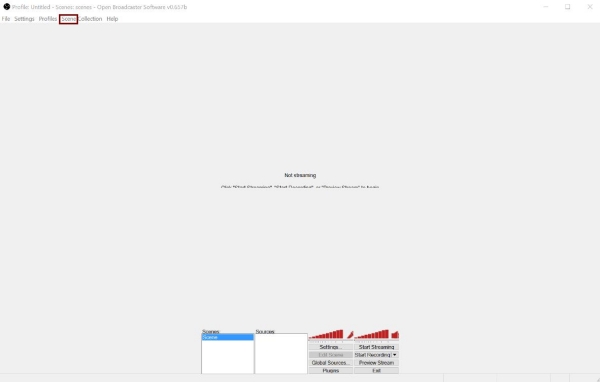
Paso 2Luego, puede seleccionar aplicaciones en su computadora como escenario. Haga clic en la flecha hacia abajo en el Aplicación opción y elija la Minecraft solicitud. Haga clic en el OK para guardar la configuración
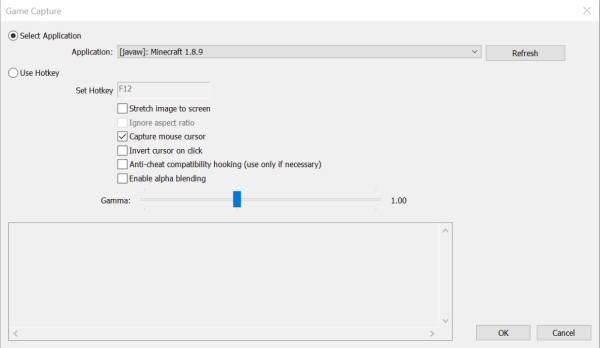
Paso 3De vuelta a la interfaz principal, puede hacer clic en el Ajustes para cambiar los parámetros de grabación.
• Codificación: Para hacer las grabaciones más pequeñas, debe elegir el codificador x264. En cuanto a la configuración de audio, manténgalo como está.
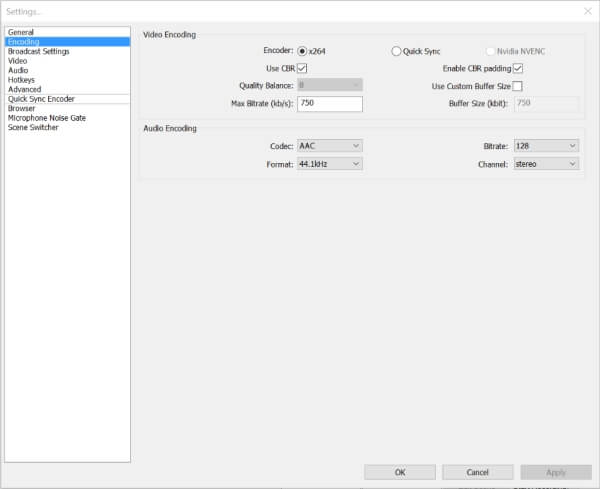
• Configuración de transmisión: Si solo desea capturar videos de Minecraft sin transmisión en vivo, debe elegir el Salida de archivo solamente opción. Luego, puede seleccionar la ruta del archivo para guardar las grabaciones.
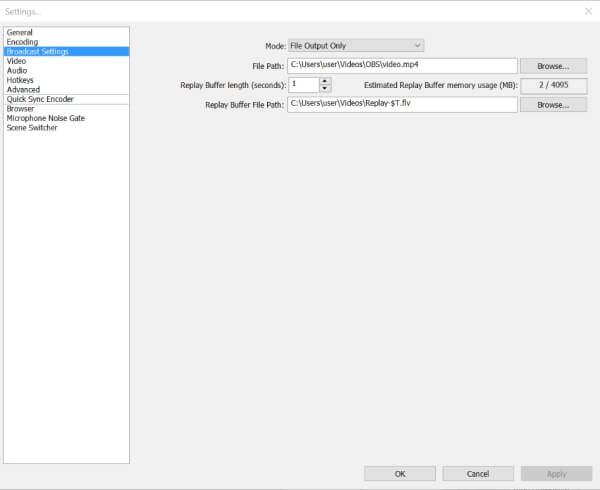
• Video: La resolución de los videos la decide la aplicación que desea grabar, por lo que no puede cambiarla. Sobre el FPS, aunque el retraso original es alto, puede bajarlo a 24 fps para minimizar el retraso.
También puede cambiar las teclas de acceso rápido según sus necesidades.
Paso 4Después de eso, debes abrir el juego de Minecraft y presionar el botón F9 predeterminado o la tecla de acceso rápido que has cambiado en tu teclado para comenzar a grabar Minecraft.
Parte 3: Preguntas frecuentes sobre la grabación de Minecraft
1. ¿Cómo grabar un video en Minecraft Pocket Edition?
La forma más sencilla es descargar cualquier grabadora de Google Play en tu móvil, pero debes guardar las grabaciones en tu teléfono. Si su teléfono no tiene espacio de almacenamiento, también puede compartir la pantalla de su teléfono móvil en su computadora y usar la captura de pantalla Tipard para grabar Minecraft PE.
2. ¿Puedo reducir el retraso al grabar Minecraft?
Sí tu puedes. Aunque no puede cambiar la CPU ocupada de la grabadora, puede borrar otros programas en su computadora para procesar a una velocidad más rápida. Además, puede elegir la velocidad de fotogramas de los videos de grabación a 24 fps, lo que puede reducir más el retraso.
3. ¿Cómo grabar Minecraft a través de Xbox Game Bar en Windows?
Xbox Game Bar es la grabadora predeterminada en Windows 10. Primero, haga clic en el Ajustes en su computadora y busque el juega ajustes. En el panel de la barra de juegos de Xbox, debe activar el interruptor y luego puede usar las siguientes teclas de acceso rápido para comenzar a grabar. Grabar el juego de Xbox 360 haga clic aquí
Conclusión
El artículo anterior ha introducido dos formas eficientes de grabar Minecraft videos, respectivamente a través de Tipard Screen Capture y OBS. OBS es más profesional para la transmisión en vivo y la grabación de pantalla, pero creará más demoras al grabar. Si desea grabar Minecraft sin demora, descargue gratis Tipard Screen Capture para ayudarlo.







